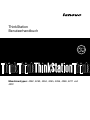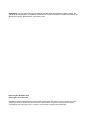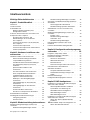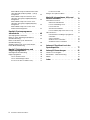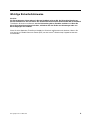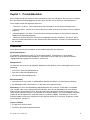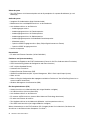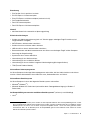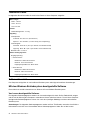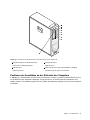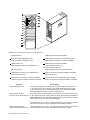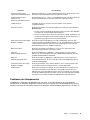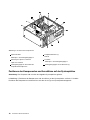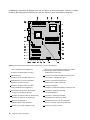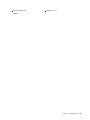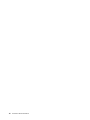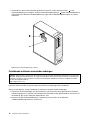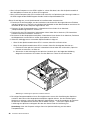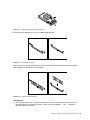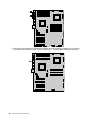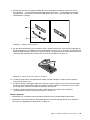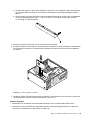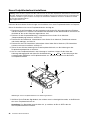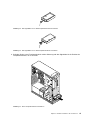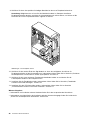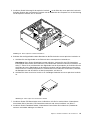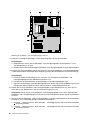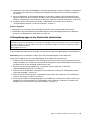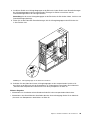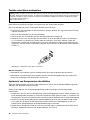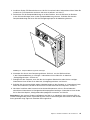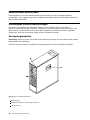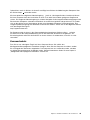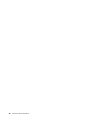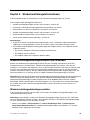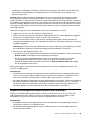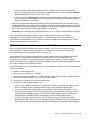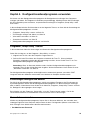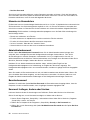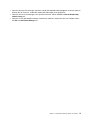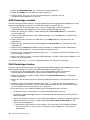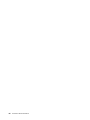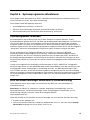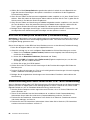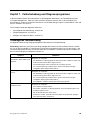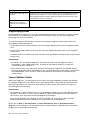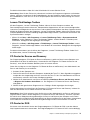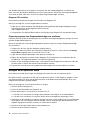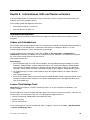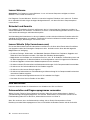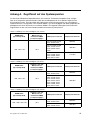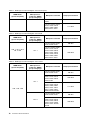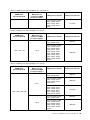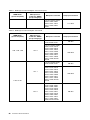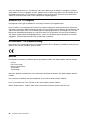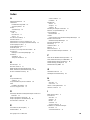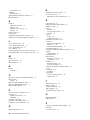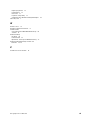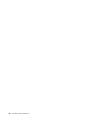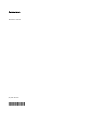ThinkStation
Benutzerhandbuch
Maschinentypen:4262,4263,4264,4265,4266,4269,4271und
4272

Anmerkung:VorVerwendungdieserInformationenunddesdarinbeschriebenenProduktssolltenSie
unbedingtdieInformationenimHandbuchThinkStationSicherheitundGarantieunddieInformationenim
AbschnittAnhangB„Bemerkungen“aufSeite81lesen.
DritteAusgabe(Dezember2011)
©CopyrightLenovo2010,2011.
HINWEISZUEINGESCHRÄNKTENRECHTEN(LIMITEDANDRESTRICTEDRIGHTSNOTICE):WerdenDatenoder
SoftwaregemäßeinemGSA-Vertrag(GeneralServicesAdministration)ausgeliefert,unterliegtdieVerwendung,
VervielfältigungoderOffenlegungdeninVertragNr.GS-35F-05925festgelegtenEinschränkungen.

Inhaltsverzeichnis
WichtigeSicherheitshinweise....iii
Kapitel1.Produktüberblick.......1
Funktionen.................1
TechnischeDaten..............4
Softwareübersicht..............4
MitdemWindows-Betriebssystem
bereitgestellteSoftware..........4
PositionenderSteuerelemente,Anschlüsseund
KomponentendesComputers.........6
AnordnungderAnschlüsseund
BetriebsanzeigenanderVorderseite
desComputers..............6
PositionenderAnschlüsseanderRückseite
desComputers..............7
PositionenderKomponenten........9
PositionenderKomponentenundAnschlüsse
aufderSystemplatine..........10
Kapitel2.Hardwareinstallierenoder
austauschen.............15
Hardwareinstallierenoderaustauschen.....15
ExterneZusatzeinrichtungeninstallieren...15
Computerabdeckungentfernen......15
Frontblendeentfernenundwiederanbringen.16
PCI-Kartenhalterentfernenunderneut
installieren..............17
Speichermodulinstallierenoder
austauschen..............19
PCI-Karteinstallierenoderaustauschen...24
NeuesFestplattenlaufwerkinstallieren....26
Festplattenlaufwerkaustauschen......29
OptischesLaufwerkaustauschen.....30
Kühlkörper-undLüftungsbaugruppe
austauschen..............32
LüftungsbaugruppeanderVorderseite
austauschen..............35
LüftungsbaugruppeanderRückseite
austauschen..............37
TastaturoderMausaustauschen......40
AustauschvonKomponentenabschließen..40
Einheitentreiberherunterladen........42
GrundlegendeSicherheitseinrichtungen.....42
Verriegelungseinheiten..........42
Kennwortschutz............43
Kapitel3.Wiederherstellungsinformationen.45
Wiederherstellungsdatenträgererstellenund
verwenden................45
Wiederherstellungsdatenträgererstellen...45
Wiederherstellungsdatenträgerverwenden..46
Sicherungs-undWiederherstellungsoperationen
durchführen................47
Sicherungsoperationdurchführen.....47
Wiederherstellungsoperationdurchführen..48
ArbeitsbereichvonRescueandRecovery
verwenden................48
Wiederherstellungsdatenträgererstellenund
verwenden................49
Erstelleneines
Wiederherstellungsdatenträger......50
Verwendeneines
Wiederherstellungsdatenträgers......50
Einheitentreiberinstallierenodererneut
installieren................51
FehlerbeiderWiederherstellungbeheben....52
Kapitel4.Kongurationsdienstprogramm
verwenden..............53
Programm„SetupUtility“starten.......53
Einstellungenanzeigenundändern......53
Kennwörterverwenden...........53
HinweisezuKennwörtern........54
Administratorkennwort..........54
Benutzerkennwort...........54
Kennwortfestlegen,ändernoderlöschen..54
Einheitaktivierenoderinaktivieren.......55
Starteinheitauswählen...........55
TemporäreStarteinheitauswählen.....55
Starteinheitenreihenfolgeanzeigenoder
ändern................56
ErweiterteEinstellungen...........56
Kongurationsdienstprogrammverlassen....56
Kapitel5.RAIDkongurieren.....59
KongurierenvonRAIDfürdieMaschinentypen
4262,4263,4264und4265.........59
SATA-Festplattenlaufwerkeinstallieren...59
System-BIOSzurAktivierungder
SATA-RAID-Funktionkongurieren.....59
RAID-Datenträgererstellen........60
RAID-Datenträgerlöschen........60
KongurierenvonRAIDfürdieMaschinentypen
4266,4269,4271und4272.........61
SATA-oderSAS-Festplattenlaufwerke
installieren..............61
MarvellBIOSSetupzumKongurierenvon
SATA-oderSAS-RAIDaufrufen......61
©CopyrightLenovo2010,2011
i

MarvellBIOSSetupzumAktivierenderSATA-
oderSAS-RAID-Funktion(RAID0,1oder5)
kongurieren.............62
MarvellBIOSSetupzumEinrichteneines
optionalenHot-Spare-Festplattenlaufwerks
kongurieren.............62
MarvellBIOSSetupzumLöscheneines
optionalenHot-Spare-Festplattenlaufwerks
kongurieren.............62
MarvellBIOSSetupzumLöscheneiner
Platteneinheitkongurieren........63
Kapitel6.Systemprogramme
aktualisieren.............65
Systemprogrammeverwenden........65
BIOSvoneinemDatenträgeraktualisieren
(Flashaktualisierung)............65
BIOSvomBetriebssystemaktualisieren
(Flashaktualisierung)............66
WiederherstellungnacheinemFehlerbeider
POST-/BIOS-Aktualisierung.........66
Kapitel7.Fehlerbehebungund
Diagnoseprogramme.........69
GrundlegendeFehlerbehebung........69
Diagnoseprogramme............70
LenovoSolutionCenter.........70
LenovoThinkVantageToolbox.......71
PC-DoctorforRescueandRecovery....71
PC-DoctorforDOS...........71
ReinigeneineroptischenMaus........72
Kapitel8.Informationen,Hilfeund
Serviceanfordern...........73
Informationsressourcen...........73
OrdnermitOnlinebüchern........73
LenovoThinkVantageTools........73
LenovoWelcome............74
SicherheitundGarantie.........74
LenovoWebsite(http://www.lenovo.com)..74
HilfeundService..............74
DokumentationundDiagnoseprogramme
verwenden..............74
Serviceanfordern............75
AndereServicesverwenden.......76
ZusätzlicheServicesanfordern......76
AnhangA.Zugriffszeitaufden
Systemspeicher............77
AnhangB.Bemerkungen.......81
HinweisezurTV-Ausgabe..........82
EU-Richtlinie-CE-Kennzeichnung.......82
Marken.................82
Index..................83
iiThinkStationBenutzerhandbuch

WichtigeSicherheitshinweise
Vorsicht:
VorVerwendungderInformationenindiesemHandbuchmüssenSiealleSicherheitshinweisezu
diesemProduktlesenundverstehen.DieaktuellenSicherheitsinformationenndenSieimHandbuch
ThinkStationSicherheitundGarantie,dasimLieferumfangdiesesProduktsenthaltenist.WennSie
dieseSicherheitsinformationenbeachten,minimierenSiedasRisikovonVerletzungenodervon
BeschädigungendesProdukts.
WennSiekeineKopiedesThinkCentre-HandbuchsSicherheitundGarantiemehrbesitzen,könnenSie
eineVersionimPortableDocumentFormat(PDF)vonderLenovo
®
Websitehttp://support.lenovo.com
herunterladen.
©CopyrightLenovo2010,2011
iii

ivThinkStationBenutzerhandbuch

Kapitel1.Produktüberblick
DiesesKapitelenthältInformationenzudenProduktmerkmalendesComputers,dentechnischenAngaben,
denvorinstalliertenSoftwareprogrammensowiedenPositionenvonAnschlüssenundKomponenten.
DiesesKapitelenthältdiefolgendenAbschnitte:
•„Funktionen“aufSeite1
:DieserAbschnittenthältInformationenzudenComputerkomponenten.
•„TechnischeDaten“aufSeite4
:IndiesemAbschnittwerdendietechnischenDatenzuIhremComputer
aufgeführt.
•„Softwareübersicht“aufSeite4
:DieserAbschnittenthältInformationenzudenmitIhremComputer
mitgeliefertenSoftwareprogrammen.
•„PositionenderSteuerelemente,AnschlüsseundKomponentendesComputers“aufSeite6:Dieser
AbschnittenthältInformationenzudenPositionenderSteuerelemente,AnschlüsseundKomponenten
desComputers.
Funktionen
DieserAbschnittenthältInformationenzudenProduktmerkmalendesComputers.
Systeminformationen
DiefolgendenInformationengeltenfürverschiedeneModelle.InformationenzuIhremModell
ndenSieimKongurationsdienstprogramm.InformationenhierzundenSieimAbschnittKapitel4
„Kongurationsdienstprogrammverwenden“aufSeite53
.
Mikroprozessor
IhrComputerwirdmiteinemderfolgendenMikroprozessorengeliefert(interneCachegrößevariiertjenach
Modelltyp):
•Intel
®
Xeon
®
-Dual-Core-Mikroprozessor
•IntelXeon-Quad-Core-Mikroprozessor
•IntelXeon-Six-Core-Mikroprozessor
Speichermodul(e)
•Unterstütztbiszusechsoder12(DDR3DIMMs)(DoubleDataRate3DualInlineMemoryModules)
•AlleMikroprozessorenunterstützenbiszudreiodersechsSpeichermodule
Anmerkung:DieIntel-Xeon-Mikroprozessorproduktfamilien,diemitdieserThinkStation™kompatibel
sind,verfügenübereinenintegriertenSpeichercontroller,überdenderMikroprozessoreinendirekten
ZugriffaufdenSystemspeichererhält.DeshalbwerdendieZugriffszeitenaufdenSystemspeichervon
verschiedenenFaktorenbestimmt.DazugehörenunteranderemModell,Typ,GeschwindigkeitundGröße
(Kapazität)desMikroprozessorssowiedieAnzahlaninstalliertenDIMMs.InformationenzuderfürIhr
ComputermodellunterstütztenZugriffszeitaufdenSpeicherndenSieinAnhangA„Zugriffszeitaufden
Systemspeicher“aufSeite77
.
InterneLaufwerke
•EinoptischesSATA-Laufwerk
•DreiSATA-oderSAS-Festplattenlaufwerke
©CopyrightLenovo2010,2011
1

Videosubsystem
•ZweiPCI-Express-x16-KartensteckplätzeaufderSystemplatinefürseparateGrakkarten(jenach
Modelltyp)
Audiosubsystem
•IntegrierteHD-Audiofunktion(High-DenitionAudio)
•MikrofonanschlussundKopfhöreranschlussanderVorderseite
•AchtAudioanschlüsseanderRückseite
–Audioeingangsanschluss
–AudioausgangsanschlussfürFrontlautsprecher
–AudioausgangsanschlussfürRearlautsprecher
–AudioausgangsanschlussfürSidelautsprecher
–AudioausgangslautsprecherfürSubwoofer/Centerlautsprecher
–Mikrofonanschluss
–OptischerSPDIF-Eingangsanschluss(SonyPhilipsDigitalInterconnectFormat)
–OptischerSPDIF-Ausgangsanschluss
•InterneLautsprecher
Konnektivität
•EinoderzweiEthernet-Controller(10/100/1000Mb/s)
FunktionenzurSystemverwaltung
•SpeichernderErgebnissederPOST-Hardwaretests(Power-OnSelf-Test,SelbsttestbeimEinschalten)
•ACPI-Unterstützung(AdvancedCongurationandPowerInterface)
•ASF2.0(AlertStandardFormat)
•AutomatischesEinschalten
•PrebootExecutionEnvironment(PXE)
•SM-BIOSundSM-Software(SM-SystemManagement,BIOS-BasicInput/OutputSystem)
•WakeonLAN
•WakeonRing(imKongurationsdienstprogrammwirddieseFunktionals"SerialPortRingDetectforan
externalmodem"bezeichnet)
•WindowsManagementInstrumentation(WMI)
Ein-/Ausgabefunktionen(E/A)
•SeriellerAnschlussmit9Kontaktstiften(beieinigenModellenverfügbar)
•10USB-Anschlüsse(UniversalSerialBus)
•AchtAudioanschlüsseanderRückseite
•EinexternereSATA-Anschluss(externalSerialAdvancedTechnologyAttachment)
•EinoderzweiEthernet-Anschlüsse
•ZweiAudioanschlüsseanderVorderseite(Mikrofon-undLautsprecheranschluss)
•ZweiIEEE1394-Anschlüsse(beieinigenModellenverfügbar)
WeitereInformationenzudenE/A-Funktionen(Ein-/Ausgabe)ndenSieimAbschnitt„Positionender
AnschlüsseanderRückseitedesComputers“aufSeite7
.
2ThinkStationBenutzerhandbuch

Erweiterung
•EinePositionfüreinoptischesLaufwerk
•EinPCI-Express-x1-Kartensteckplatz
•EinenPCI-Express-x4-Kartensteckplatz(mechanischx16)
•DreiFestplattenlaufwerke
•ZweiPCI-Kartensteckplätze
•ZweiPCI-Express-x16-Kartensteckplätze
Netzteil
•800-Watt-NetzteilmitautomatischerSpannungsprüfung
Sicherheitseinrichtungen
•SchalterzurAbdeckungserkennung(auchals"SchaltergegenunbefugtenZugriff"bezeichnet,bei
einigenModellenverfügbar)
•SATA-Einheitenaktivierenoderinaktivieren
•SeriellenAnschlussaktivierenoderinaktivieren
•USB-Anschlüsseeinzelnaktivierenoderinaktivieren
•BenutzerkennwortundAdministratorkennwortzumSchutzvorunbefugtenZugriffaufdenComputer
•SteuerungderStartreihenfolge
•SystemstartohneTastaturoderMaus
•UnterstützungfüreinGehäuseschloss
•UnterstützungfüreinzusätzlichesSchloss
•UnterstützungfüreinezusätzlicheintegrierteKabelverriegelung(Kensington-Schloss)
•TPM(TrustedPlatformModule)
VorinstallierteSoftwareprogramme
AufIhremComputersindeinigeSoftwareprogrammevorinstalliert,dieIhreArbeiteinfacherundsicherer
machen.WeitereInformationenhierzundenSieunter„Softwareübersicht“aufSeite4
.
VorinstalliertesBetriebssystem
AufIhremComputeristeinesderfolgendenBetriebssystemevorinstalliert:
•Microsoft
®
Windows
®
7
•MicrosoftWindowsXPProfessional(vorinstalliertdurchDowngradeberechtigunginWindows7
Professional)
AufKompatibilitätgetesteteoderzertizierteBetriebssysteme
1
(variierenjenachModelltyp)
•Linux
®
1.DiehieraufgeführtenBetriebssystemewerdenzudemZeitpunktzertiziertoderaufKompatibilitätgetestet,zudem
dieseVeröffentlichunggedrucktwird.MöglicherweisewerdennachderVeröffentlichungdiesesHandbuchsweitere
BetriebssystemevonLenovoalsmitIhremComputerkompatibelerkannt.DieseListekanngeändertwerden.
Informationendazu,obeinBetriebssystemaufKompatibilitätgetestetoderzertiziertwurde,ndenSieaufder
WebsitedesBetriebssystemherstellers.
Kapitel1.Produktüberblick3

TechnischeDaten
ImfolgendenAbschnittwerdendietechnischenDatenzuIhremComputeraufgeführt.
Abmessungen
Breite:130mm
Höhe:427mm
Tiefe:444mm
Gewicht
Maximalkonguration:18,5kg
Umgebung
•Lufttemperatur:
InBetrieb:10°Cbis35°C(50°Fbis95°F)
Speicher:-10°Cbis60°C(14°Fbis140°F)(ohneVerpackung)
•Luftfeuchtigkeit:
InBetrieb:10bis80%(10%proStunde,nichtkondensierend)
Lagerung:10bis90%(10%proStunde,nichtkondensierend)
•MaximaleHöhe:2133,6m
ElektrischeEingangswerte
•Eingangsspannung:
–UntererBereich:
Mindestens:100VWechselstrom
Maximal:127VWechselstrom
Eingangsfrequenzbereich:50bis60Hz
–ObererBereich:
Mindestens:200VWechselstrom
Maximal:240VWechselstrom
Eingangsfrequenzbereich:50bis60Hz
Softwareübersicht
DerComputerverfügtübereinvorinstalliertesBetriebssystemundeinigevorinstallierteAnwendungen.
MitdemWindows-BetriebssystembereitgestellteSoftware
DieserAbschnittenthältInformationenzurSoftwareinIhremWindows-Betriebssystem.
VonLenovobereitgestellteSoftware
DiefolgendenSoftwareprogrammewerdenvonLenovobereitgestellt,damitSieIhreProduktivitätsteigern
unddiemitderWartungdesComputersverbundenenKostenreduzierenkönnen.DiemitIhremComputer
bereitgestellteSoftwareprogrammerichtensichnachdemjeweiligenModelltypunddemvorinstallierten
Betriebssystem.
Anmerkungen:DiefolgendenSoftwareprogrammewerdenaufIhrerThinkStationunterstützt.Ausführliche
InformationenundLinkszumHerunterladendieserSoftwareprogrammendenSieaufderLenovo
4ThinkStationBenutzerhandbuch

UnterstützungswebsiteunterfolgenderAdresse:
http://support.lenovo.com
•ThinkVantageProductivityCenter
•ThinkVantageClientSecuritySolution(CSS)
•ThinkVantageSystemUpdate(TVSU)
LenovoThinkVantageTools
DasProgramm„LenovoThinkVantage
®
Tools“bietetIhneneineVielzahlvonInformationsquellenund
einfachenZugriffaufverschiedeneTools,damitSieIhreArbeitleichterundsicherergestaltenkönnen.
WeitereInformationenhierzundenSieunter„LenovoThinkVantageTools“aufSeite73
.
Anmerkung:DasProgramm"LenovoThinkVantageTools"istnuraufComputernmitWindows7von
Lenovoverfügbar.
LenovoWelcome
DasProgramm"LenovoWelcome"führtSieininnovativeintegrierteFunktionenvonLenovoein.Esbietet
IhnenaußerdemHilfebeieinigenwichtigenKongurationstasks,mitdenenSieIhrenComputeroptimal
nutzenkönnen.
Anmerkung:DasProgramm„LenovoWelcome“istnuraufLenovoComputernverfügbar,aufdenen
Windows7vonLenovovorinstalliertist.
ProductRecovery
MitdemProgramm„ProductRecovery“könnenSiedieWerkseinstellungenIhresFestplattenlaufwerks
wiederherstellen.
ThinkVantageRescueandRecovery
BeidemProgramm„ThinkVantageRescueandRecovery“handeltessichumeinebenutzerfreundliche
Wiederherstellungslösung,dieeineReihevonToolszurselbstständigenWiederherstellungenthält.Mit
diesenToolskönnenSieFehleramComputerbestimmenundHilfeanfordernsowieeineWiederherstellung
nacheinemSystemabsturzselbstdanndurchführen,wennSiedasWindows-Betriebssystemnichtstarten
können.
LenovoSolutionCenter
Anmerkung:Jenachdem,wannIhrComputerhergestelltwurde,istaufIhremComputerfürDiagnosezwecke
entwederdasProgramm„LenovoSolutionCenter“oder„LenovoThinkVantageToolbox“vorinstalliert.
ZusätzlicheInformationenzumProgramm„LenovoThinkVantageToolbox“ndenSieimAbschnitt„Lenovo
ThinkVantageToolbox“aufSeite71.
MithilfedesProgramms„LenovoSolutionCenter“könnenSieComputerproblemeermittelnundbeheben.
EsermöglichtDiagnosetests,dieSammlungvonSysteminformationen,dieAnzeigedesSicherheitsstatus
undbietetInformationenzurtechnischenUnterstützung.ZudemerhaltenSieHinweisenundTippszur
OptimierungderSystemleistung.AusführlicheInformationenndenSieimAbschnitt„LenovoSolution
Center“aufSeite70.
LenovoThinkVantageToolbox
Anmerkung:Jenachdem,wannIhrComputerhergestelltwurde,istaufIhremComputerfürDiagnosezwecke
entwederdasProgramm„LenovoSolutionCenter“oder„LenovoThinkVantageToolbox“vorinstalliert.
ZusätzlicheInformationenzumLenovoSolutionCenter-ProgrammndenSieunter„LenovoSolutionCenter“
aufSeite70.
MitdemProgramm„LenovoThinkVantageToolbox“könnenSieIhrenComputerverwalten,die
Datenverarbeitungssicherheitverbessern,Computerfehlerdiagnostizieren,dievonLenovobereitgestellten
Kapitel1.Produktüberblick5

innovativenTechnologienbesserkennenlernenundzusätzlicheInformationenüberIhrenComputererhalten.
WeitereInformationenhierzundenSieunter„LenovoThinkVantageToolbox“aufSeite71.
PC-DoctorforRescueandRecovery
DasDiagnoseprogramm„PC-DoctorforRescueandRecovery“istaufdemThinkStation-Computer
vorinstalliertundgehörtzumArbeitsbereichvonRescueandRecovery.EsunterstütztSiebeiderDiagnose
vonHardwarefehlern.DarüberhinauskannesvomBetriebssystemgesteuerteEinstellungenmelden,die
eineordnungsgemäßeAusführungIhresSystemsbehindern.VerwendenSiedasDiagnoseprogramm
"PC-DoctorforRescueandRecovery",wennSiedasWindows-Betriebssystemnichtstartenkönnen.
WeitereInformationenhierzundenSieunter„PC-DoctorforRescueandRecovery“aufSeite71
.
AdobeReader
BeidemProgramm„AdobeReader“handeltessichumeinToolzumAnzeigen,DruckenundDurchsuchen
vonPDF-Dokumenten.
WeitereInformationenzumZugriffaufundzurAnsichtvonVeröffentlichungenndenSieimAbschnitt
„OrdnermitOnlinebüchern“aufSeite73
.
Antivirensoftware
ImLieferumfangdesComputersistAntivirensoftwareenthalten,dieSiezurErkennungundEntfernung
vonVirenverwendenkönnen.LenovostellteineVollversionderAntivirensoftwareaufdemComputermit
einemkostenfreien30-Tage-AbonnementzurVerfügung.Nach30TagenmüssenSiedieLizenzerneuern,
umweiterhindieAktualisierungenderAntivirensoftwarezuerhalten.
WeitereInformationenzurVerwendungderAntivirensoftwarendenSieinderHilfefunktionder
Antivirensoftware.
PositionenderSteuerelemente,AnschlüsseundKomponentendes
Computers
DieserAbschnittenthältInformationenzudenSteuerelementensowiezudenPositionenderAnschlüsseund
KomponentendesComputers.
AnordnungderAnschlüsseundBetriebsanzeigenanderVorderseite
desComputers
InAbbildung1„PositionenderSteuerelementeundAnschlüsseanderVorderseite“aufSeite7sinddie
PositionenderSteuerelementeundAnschlüsseanderVorderseitedesComputersdargestellt.
6ThinkStationBenutzerhandbuch

Abbildung1.PositionenderSteuerelementeundAnschlüsseanderVorderseite
1BetriebsanzeigedesFestplattenlaufwerks5Kopfhöreranschluss
2NetzschalterundBetriebsanzeige
6USB-Anschluss
3USB-Anschluss7IEEE1394-Anschluss(beieinigenModellenverfügbar)
4Mikrofonanschluss8EntnahmetastedesoptischenLaufwerks
PositionenderAnschlüsseanderRückseitedesComputers
InAbbildung2„PositionenderAnschlüsseanderRückseite“aufSeite8sinddiePositionenderAnschlüsse
anderRückseitedesComputersdargestellt.EinigeAnschlüsseanderRückseitedesComputerssind
farblichmarkiert.DieseMarkierungenhelfenIhnendabei,dieKabeldenrichtigenAnschlüssenamComputer
zuzuordnen.
Kapitel1.Produktüberblick7

Abbildung2.PositionenderAnschlüsseanderRückseite
1eSATA-Anschluss11AbdeckungfürPCI-Kartensteckplatz
2OptischerSPDIF-Eingangsanschluss12AbdeckungfürPCI-Express-x16-Kartensteckplatz
3OptischerSPDIF-Ausgangsanschluss13AbdeckungfürPCI-Express-x4-Kartensteckplatz
4USB-Anschlüsse(8)14AbdeckungfürPCI-Kartensteckplatz
5AudioausgangsanschlussfürSidelautsprecher
15Audioausgangsanschlussfür
Subwoofer/Centerlautsprecher
6Mikrofonanschluss16AudioausgangsanschlussfürRearlautsprecher
7AudioausgangsanschlussfürFrontlautsprecher
17-Ethernet-Anschluss(beieinigenModellenverfügbar)
8Audioeingangsanschluss18Ethernet-Anschluss
9AbdeckungfürPCI-Express-x1-Kartensteckplatz19SeriellerAnschluss(beieinigenModellenverfügbar)
10AbdeckungfürPCI-Express-x16-Kartensteckplatz20IEEE1394-Anschluss(beieinigenModellenverfügbar)
AnschlussBeschreibung
Audioeingangsanschluss
DientzumEmpfangenvonAudiosignalenvoneinerexternenAudioeinheit,wie
z.B.einemStereosystem.WennSieeineexterneAudioeinheitanschließen,
wirdeinKabelzwischendemAudioausgangsanschlussderEinheitunddem
AudioeingangsanschlussdesComputersangeschlossen.
Audioeingangsanschluss
(AnschlussfürFrontlautsprecher)
DientzumSendenvonAudiosignalenvomComputeranexterneEinheiten,wiez.
B.StereolautsprechermiteigenerStromversorgung(mitintegriertenVerstärkern),
MultimediatastaturenoderdenAudioeingangsanschlussaneinemStereosystem
oderzuanderenexternenAufzeichnungseinheiten.
BeiVerwendungvon5.1-oder7.1-SurroundlautsprechernmussdieserAnschluss
mitdemlinkenunddemrechtenFrontlautsprecherverbundenwerden.
Audioausgangsanschluss
(AnschlussfürRearlautsprecher)
BeiVerwendungvon5.1-oder7.1-SurroundlautsprechernsolltedieserAnschluss
mitdemlinkenunddemrechtenRearlautsprecherverbundenwerden.
8ThinkStationBenutzerhandbuch

AnschlussBeschreibung
Audioausgangsanschluss
(AnschlussfürSidelautsprecher)
BeiderVerwendungvon7.1-SurroundlautsprechernmussdieserAnschlussmit
demlinkenundrechtenSidelautsprecherverbundenwerden.
Audioausgangsanschluss
(Anschlussfür
Subwoofer/Centerlautsprecher)
BeiVerwendungvon5.1-oder7.1-SurroundlautsprechernsolltedieserAnschluss
mitdemCenterlautsprecheroderdemSubwooferverbundenwerden.
eSATA-AnschlussVerwendenSiediesenAnschlusszumAnschließeneinesexternen
Festplattenlaufwerks.
Ethernet-Anschluss
DientzumAnschließeneinesEthernet-KabelsfüreinLAN(LocalAreaNetwork).
Anmerkungen:
1.UmdenComputerinnerhalbderGrenzwertederFCC-KlasseBzubetreiben,
verwendenSieeinEthernet-KabelderKategorie5.
2.WennIhrComputerüberzweiEthernet-Anschlüsseverfügt,empehltessich,
füroptimaleLeistungdasprimäreEthernet-KabelandenmitderNummer„1“
gekennzeichnetenEthernet-Anschlussanzuschließen.
IEEE1394-Anschluss(beieinigen
Modellenverfügbar)
DientzumSendenundEmpfangenvonIEEE1394-Signalenzwischendem
ComputerundeinerkompatiblenEinheit,wiez.B.einerVideokameraodereinem
externenSpeicherlaufwerk.DieserAnschlusswirdaufgrundseinerschnellen
Datenübertragungauchals„FireWire“bezeichnet.
Mikrofonanschluss
DientzumAnschließeneinesMikrofons,wennSieTonaufzeichnenoder
Spracherkennungssoftwareverwendenmöchten.
Optischer
SPDIF-Eingangsanschluss
DientzumEmpfangenvondigitalen5.1-Audiosignalenvoneinerexternen
Einheit(z.B.einemVerstärkerodereineranderenMultimediaeinheit)überein
TOSLINK-Lichtleiterkabel(ToshibaLink).
Optischer
SPDIF-Ausgangsanschluss
DientzumSendenvondigitalen5.1-AudiosignalenvoneinemComputerzu
einerexternenEinheit(z.B.einemVerstärkerodereinemEmpfänger)überein
TOSLINK-Lichtleiterkabel.
SeriellerAnschluss(beieinigen
Modellenverfügbar)
DientzumAnschließeneinesexternenModems,einesseriellenDruckersoder
eineranderenEinheitmitseriellemAnschlussmit9Kontaktstiften.
USB-AnschlussDientzumAnschließeneinerEinheit,dieeinenUSB-Anschlussverwendet,wie
z.B.einerUSB-Tastatur,einerUSB-Maus,einesUSB-Scannersodereines
USB-Druckers.WenndieUSB-AnschlüsseanIhremComputernichtausreichen,
umalleIhreUSB-Einheitenanzuschließen,könnenSieeinenUSB-Huberwerben,
dennSiezumAnschließenzusätzlicherUSB-Einheitenverwendenkönnen.
PositionenderKomponenten
InAbbildung3„PositionenderKomponenten“aufSeite10sinddiePositionenderverschiedenen
KomponentenimComputerdargestellt.InformationenzumEntfernenderComputerabdeckungundzum
ArbeitenimInnerendesComputersndenSieimAbschnitt„Computerabdeckungentfernen“aufSeite15.
Kapitel1.Produktüberblick9

Abbildung3.PositionenderKomponenten
1Speichermodule7Festplattenlaufwerke(3)
2Kühlkörper-undLüftungsbaugruppe2
8Netzteil
3HalterungfüroptischesLaufwerk
9PCI-Karte
4OptischesLaufwerk
10Kühlkörper-undLüftungsbaugruppe1
5LüftungsbaugruppeanderVorderseite
11LüftungsbaugruppenanderRückseite(2)
6Festplattenlaufwerkposition
PositionenderKomponentenundAnschlüsseaufderSystemplatine
Anmerkung:DerComputerwirdmiteinerderfolgendenSystemplatinengeliefert.
InAbbildung4„PositionenderKomponentenundAnschlüsseaufderSystemplatine“aufSeite11sinddie
PositionenderKomponentenundAnschlüsseaufdemeinemTypvonSystemplatinedargestellt.
10ThinkStationBenutzerhandbuch

33
32
31
34
35
Abbildung4.PositionenderKomponentenundAnschlüsseaufderSystemplatine
1CPU1-Hauptspeichersteckplätze(6)19BrückezumLöschen/WiederherstellendesCMOS
(ComplementaryMetal-OxideSemiconductor)
2AnschlussfürSpeicherlüfterfürCPU1
20Temperatursensoranschluss
3Anschlussfür12-Volt-NetzteilfürCPU221AnschlussfürSchalterzurAbdeckungserkennung
4Mikroprozessor2
22PersonalSystem/2(PS/2)-Tastatur-und-Mausanschluss
5Netzteilanschlussmit24Kontaktstiften23AnschlussfürinternenLautsprecher
6AnschlussfürLüfterfürCPU2
24AudioanschlussanderVorderseite
7AnschlussfürSpeicherlüfterfürCPU225PCI-Kartensteckplatz
8CPU2-Hauptspeichersteckplätze(6)26PCI-Express-x4-Kartensteckplatz(mechanischx16)
9NetzschalterundAnschlussfürAnzeigen
27PCI-Express-x16-Kartensteckplatz
10AnschlussfürzusätzlicheAnzeige
28PCI-Kartensteckplatz
11AnschlussfürrechtenLüfteranderRückseite
29PCI-Express-x16-Kartensteckplatz
12AnschlussfürLüfteranderVorderseite
30SteckplatzfürPCI-Express-x1-Karte
13AnschlussfürKartenleser31ZusätzlicherAnschlussfür12-Volt-Netzteil
14USB-AnschlussanderVorderseite
32AnschlussfürlinkenLüfteranderRückseite
15IEEE1394-AnschlussanderVorderseite
33Anschlussfür12-Volt-NetzteilfürCPU1
16Festplattenlaufwerkanschlüsse(5)34AnschlussfürLüfterfürCPU1
17AnschlüssefüroptischeLaufwerke(3)
35Mikroprozessor1
18Batterie
Kapitel1.Produktüberblick11

InAbbildung5„PositionenderKomponentenundAnschlüsseaufderSystemplatine“aufSeite12sinddie
PositionenderKomponentenundAnschlüsseaufdemanderenTypvonSystemplatinedargestellt.
Abbildung5.PositionenderKomponentenundAnschlüsseaufderSystemplatine
1CPU1-Hauptspeichersteckplätze(3)18BrückezumLöschen/WiederherstellendesCMOS
(ComplementaryMetal-OxideSemiconductor)
2AnschlussfürSpeicherlüfterfürCPU1
19Temperatursensoranschluss
3Mikroprozessor2
20AnschlussfürSchalterzurAbdeckungserkennung
4Anschlussfür12-Volt-NetzteilfürCPU221PS/2-Tastatur-und-Mausanschluss
5Netzteilanschlussmit24Kontaktstiften22AnschlussfürinternenLautsprecher
6AnschlussfürLüfterfürCPU2
23AudioanschlussanderVorderseite
7AnschlussfürSpeicherlüfterfürCPU224PCI-Kartensteckplatz
8CPU2-Hauptspeichersteckplätze(3)25PCI-Express-x4-Kartensteckplatz(mechanischx16)
9NetzschalterundAnschlussfürAnzeigen
26PCI-Express-x16-Kartensteckplatz
10AnschlussfürzusätzlicheAnzeige
27PCI-Kartensteckplatz
11AnschlussfürrechtenLüfteranderRückseite
28PCI-Express-x16-Kartensteckplatz
12AnschlussfürLüfteranderVorderseite
29SteckplatzfürPCI-Express-x1-Karte
13AnschlussfürKartenleser30ZusätzlicherAnschlussfür12-Volt-Netzteil
14USB-AnschlussanderVorderseite
31AnschlussfürlinkenLüfteranderRückseite
15Anschlussfür12-Volt-NetzteilfürCPU132AnschlussfürLüfterfürCPU1
12ThinkStationBenutzerhandbuch

16SATA-Anschlüsse(4)
33Mikroprozessor1
17Batterie
Kapitel1.Produktüberblick13

14ThinkStationBenutzerhandbuch
Seite wird geladen ...
Seite wird geladen ...
Seite wird geladen ...
Seite wird geladen ...
Seite wird geladen ...
Seite wird geladen ...
Seite wird geladen ...
Seite wird geladen ...
Seite wird geladen ...
Seite wird geladen ...
Seite wird geladen ...
Seite wird geladen ...
Seite wird geladen ...
Seite wird geladen ...
Seite wird geladen ...
Seite wird geladen ...
Seite wird geladen ...
Seite wird geladen ...
Seite wird geladen ...
Seite wird geladen ...
Seite wird geladen ...
Seite wird geladen ...
Seite wird geladen ...
Seite wird geladen ...
Seite wird geladen ...
Seite wird geladen ...
Seite wird geladen ...
Seite wird geladen ...
Seite wird geladen ...
Seite wird geladen ...
Seite wird geladen ...
Seite wird geladen ...
Seite wird geladen ...
Seite wird geladen ...
Seite wird geladen ...
Seite wird geladen ...
Seite wird geladen ...
Seite wird geladen ...
Seite wird geladen ...
Seite wird geladen ...
Seite wird geladen ...
Seite wird geladen ...
Seite wird geladen ...
Seite wird geladen ...
Seite wird geladen ...
Seite wird geladen ...
Seite wird geladen ...
Seite wird geladen ...
Seite wird geladen ...
Seite wird geladen ...
Seite wird geladen ...
Seite wird geladen ...
Seite wird geladen ...
Seite wird geladen ...
Seite wird geladen ...
Seite wird geladen ...
Seite wird geladen ...
Seite wird geladen ...
Seite wird geladen ...
Seite wird geladen ...
Seite wird geladen ...
Seite wird geladen ...
Seite wird geladen ...
Seite wird geladen ...
Seite wird geladen ...
Seite wird geladen ...
Seite wird geladen ...
Seite wird geladen ...
Seite wird geladen ...
Seite wird geladen ...
Seite wird geladen ...
Seite wird geladen ...
Seite wird geladen ...
Seite wird geladen ...
-
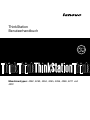 1
1
-
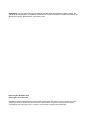 2
2
-
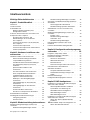 3
3
-
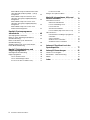 4
4
-
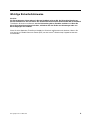 5
5
-
 6
6
-
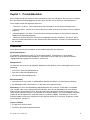 7
7
-
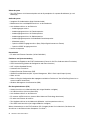 8
8
-
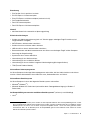 9
9
-
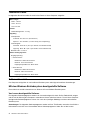 10
10
-
 11
11
-
 12
12
-
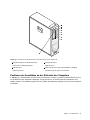 13
13
-
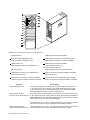 14
14
-
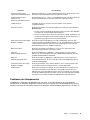 15
15
-
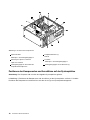 16
16
-
 17
17
-
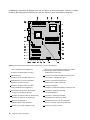 18
18
-
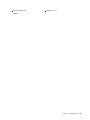 19
19
-
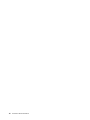 20
20
-
 21
21
-
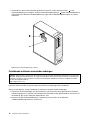 22
22
-
 23
23
-
 24
24
-
 25
25
-
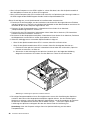 26
26
-
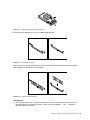 27
27
-
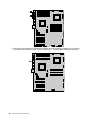 28
28
-
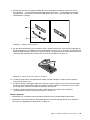 29
29
-
 30
30
-
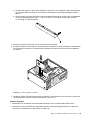 31
31
-
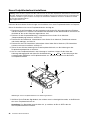 32
32
-
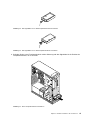 33
33
-
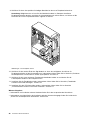 34
34
-
 35
35
-
 36
36
-
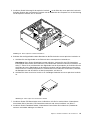 37
37
-
 38
38
-
 39
39
-
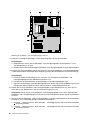 40
40
-
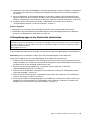 41
41
-
 42
42
-
 43
43
-
 44
44
-
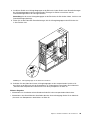 45
45
-
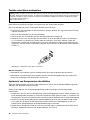 46
46
-
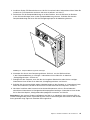 47
47
-
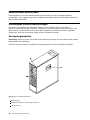 48
48
-
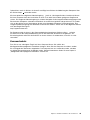 49
49
-
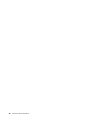 50
50
-
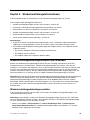 51
51
-
 52
52
-
 53
53
-
 54
54
-
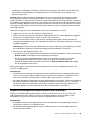 55
55
-
 56
56
-
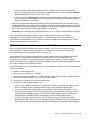 57
57
-
 58
58
-
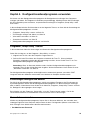 59
59
-
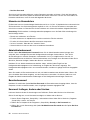 60
60
-
 61
61
-
 62
62
-
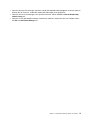 63
63
-
 64
64
-
 65
65
-
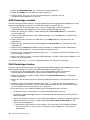 66
66
-
 67
67
-
 68
68
-
 69
69
-
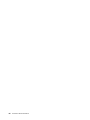 70
70
-
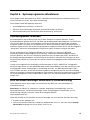 71
71
-
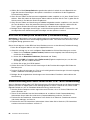 72
72
-
 73
73
-
 74
74
-
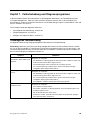 75
75
-
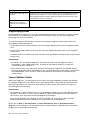 76
76
-
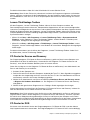 77
77
-
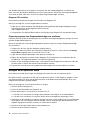 78
78
-
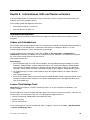 79
79
-
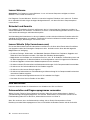 80
80
-
 81
81
-
 82
82
-
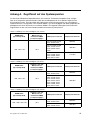 83
83
-
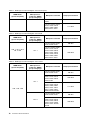 84
84
-
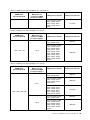 85
85
-
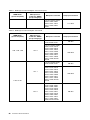 86
86
-
 87
87
-
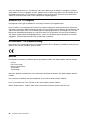 88
88
-
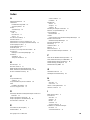 89
89
-
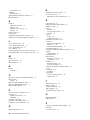 90
90
-
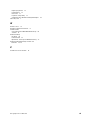 91
91
-
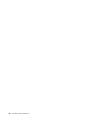 92
92
-
 93
93
-
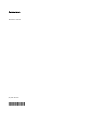 94
94
Lenovo ThinkStation C20x Benutzerhandbuch
- Typ
- Benutzerhandbuch
- Dieses Handbuch eignet sich auch für
Verwandte Artikel
-
Lenovo ThinkStation E20 Benutzerhandbuch
-
Lenovo ThinkStation 4217 Benutzerhandbuch
-
Lenovo ThinkStation C30 Benutzerhandbuch
-
Lenovo ThinkStation D20 Benutzerhandbuch
-
Lenovo ThinkStation S30 Benutzerhandbuch
-
Lenovo ThinkCentre A63 Benutzerhandbuch
-
Lenovo ThinkCentre A85 Benutzerhandbuch
-
Lenovo ThinkCentre M80 Benutzerhandbuch
-
Lenovo ThinkCentre M58e Benutzerhandbuch
-
Lenovo 72 Benutzerhandbuch